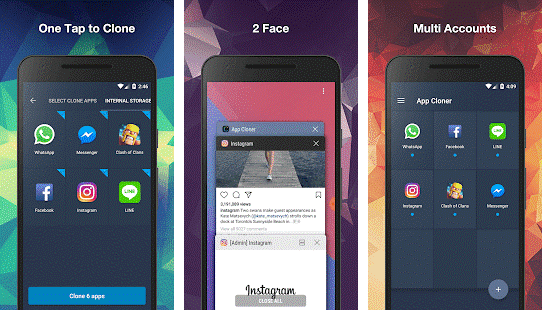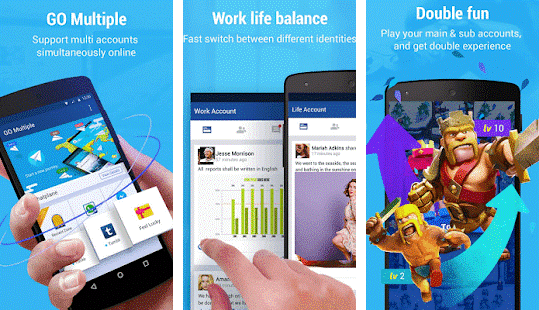Før WhatsApp-opkald var Skype vores gå til-app til videoopkald og stemmeopkald. Til professionel brug er det stadig en af de bedste software. Du kan nemt chatte med flere personer og dele filer nemt. Selv i det personlige liv, hvis du vil have den bedste kvalitet, mens du chatter eller videoopkald, er Skype bedst.
Skype-opkald kan placeres mellem computere, tablets, Xbox og endda smartwatches med en god internetforbindelse. Den blev første gang udgivet i august 2003.
Fordele ved at have en Skype-konto til din virksomhed:
- Omkostningseffektiv
For startups og små virksomheder er Skype et fantastisk værktøj. De har ikke ofte møder, i stedet når de ud til enkeltpersoner eller medarbejdere. En snak er mere foretrukket. Nu kan det være dyrt at foretage opkald på faste baser, især når de er i forskellige dele af verden. Det er her Skype for business kan bruges, og der kan spares mange penge.
- Reducerer rejseomkostninger
Vil du lave en aftale ansigt til ansigt, men det er for dyrt at rejse? Brug Skype- videoopkald til at have et møde med klienten. Du kan endda have et konferenceopkald. Du kan endda nemt kommunikere med flere personer, der arbejder på det samme projekt.
- Vær i kontakt med forbrugere og kolleger
Du kan kontakte dine kolleger når som helst fra hvor som helst med Skype Messenger. Dine forbrugere kan også kontakte dig via Skype-nummeret. Det har lave priser, så det vil ikke være en stor byrde for dem.
Dette var nogle af grundene til, at virksomheder også bruger Skype i disse dage. Nu kan vi ikke bruge den samme konto til både professionel og personlig brug. Vi skal køre flere Skype-konti på Android. Hvis du spekulerer på, hvordan du installerer to Skype-kontoer på Android og foretager opkald eller modtager et opkald fra begge, så fortsæt med at læse.
For at køre flere Skype-konti på Android skal du blot klone appen. Dette vil give dig mulighed for at installere to Skype-konti på Android og holde dit personlige og professionelle liv adskilt.
Nu har de fleste smartphones kloningsfunktion. De kræver ingen yderligere apps, men det afhænger udelukkende af din Android-version og dens tilpasning. Bare søg på Google, om din telefons indstilling tillader dig at klone appen. Hvis ikke, her er nogle apps, der vil gøre det samme for dig, og du kan nemt køre flere Skype-konti på Android-enheder.
Software til at klone Skype
Hvis din smartphone ikke har nogen interne kloningsindstillinger, skal du ikke bekymre dig. Denne liste over kloningsapps hjælper dig med at installere 2 Skype-konti på Android.
1. App Cloner
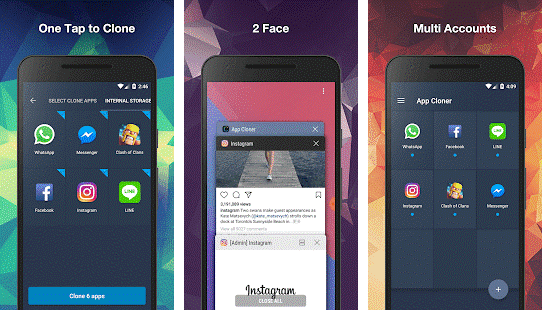
Den bedste og nemme app til at duplikere andre applikationer på Android er App Cloner. Bare installer dette og vælg Skype som den app, du vil klone. Vælg dit eget tilpassede ikon og ikonnavn. Din klonede app til Skype er klar; bruge det til din anden konto. Således kan du køre flere skype-konti på Android.
2. ES parallelle konti
ES Parallel er en anden effektiv app til at klone Skype. Dette udvikler et ægte virtuelt miljø, hvilket gør appen lanceret i et miljø, der føles som en ny smartphone. Dette gør det nemt for brugeren at køre flere konti på Android.
Se også:-
7 fantastiske ting, du bør vide om Skype Skype er en af de mest brugervenlige og sikre platforme til videoopkald og chats. Men bortset fra dette er der...
3. GO Multiple
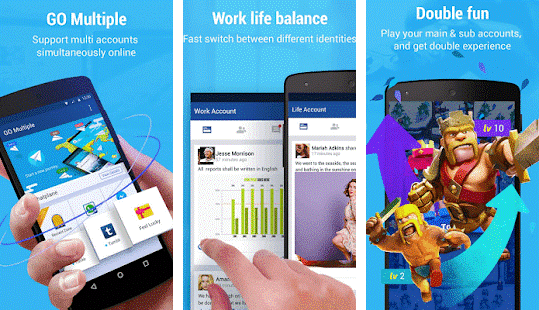
For brugere, der ønsker at køre mange konti på Skype, er GO Multiple den bedste app for dig. Det vil effektivt klone en vanskelig app som Skype nemt. Vælg blot dets ikon og vælg et tal, så alle aktive kloner gemmes i hukommelsen. Dette vil hjælpe dem med at få notifikationer, beskeder og opkald på én enhed fra enhver.
Disse er de bedste apps til at køre flere Skype-konti på Android. Hvis du har problemer med dem, kan du bruge følgende gratis: –
- AppClone – Multikonto
- App Clone: Parallel Multiple Account
- 2 Konti
- Multi
At holde det professionelle og det personlige liv adskilt er afgørende for at begge kan fungere godt. Og at have flere Skype-kontoer kan hjælpe dig med det. Det er en kedelig ting at bruge forskellige enheder til flere konti. Bare installer en af de ovennævnte apps og opret en ny Skype-profil. Dette er den bedste og mest overkommelige måde at køre flere konti på Android og nyde det.